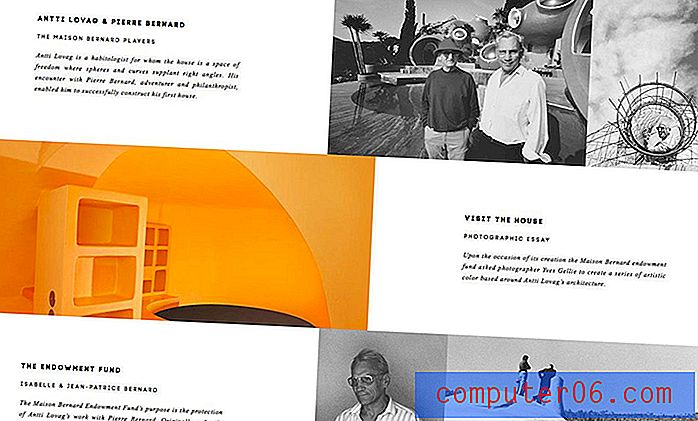Cómo usar Norton 360 para administrar programas de inicio
Anteriormente hemos escrito sobre algunas de las otras funciones que Norton 360 incluye además de un programa antivirus, como este artículo que le mostrará el estado de todas las utilidades de Norton 360 que se ejecutan actualmente, pero una de las más útiles es Norton 360 Startup Gerente. Este programa funciona de manera similar a la utilidad de Windows a la que accede con el comando msconfig, pero le proporciona información más detallada. Una vez que aprenda a usar Norton 360 para administrar programas de inicio, podrá controlar qué programas se inician con su computadora y modificarlos para disminuir la cantidad de tiempo que le toma a su computadora arrancar o aumentar la cantidad de programas que están listos para funcionar cuando se completa el inicio.
Uso de Norton 360 Startup Manager
Al igual que el resto de las aplicaciones Norton 360 que están instaladas en su computadora, se puede acceder al Norton 360 Startup Manager desde la interfaz de usuario de Norton 360. La utilidad es fácil de usar y comprender, y le proporcionará mucha información sobre todos los programas que su computadora está cargando cada vez que se inicia. Reducir la cantidad de programas ayudará a disminuir la cantidad de tiempo que le toma a su computadora arrancar completamente.
Paso 1: haga doble clic en el icono de Norton 360 en la bandeja del sistema en la esquina inferior derecha de la pantalla de su computadora.

Paso 2: Desplácese sobre la sección Ajuste de PC en el lado derecho de la ventana, luego haga clic en la opción Ejecutar Administrador de inicio .
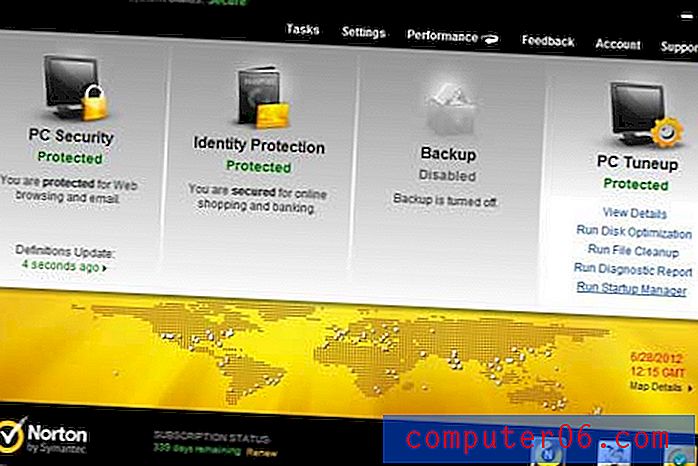
Paso 3: desplácese por la lista de programas en el Administrador de inicio y marque o desmarque las casillas en la columna Activar / Desactivar para incluir o excluir esos programas del inicio, respectivamente.
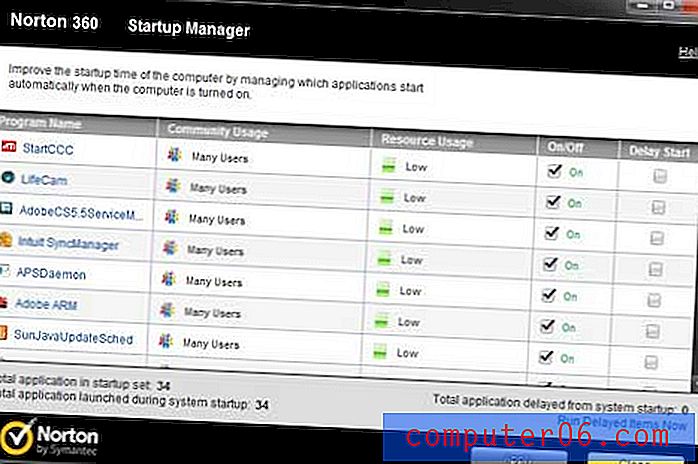
Paso 4: haga clic en el botón Aplicar en la parte inferior de la ventana para aplicar los cambios. Si se le solicita, reinicie su computadora para aplicar los cambios.
Notará la columna Uso de recursos, que indica el nivel de uso que requiere el programa. Si un programa tiene un nivel de uso medio o alto, debe considerar eliminarlo del inicio, ya que puede aumentar significativamente su tiempo de inicio. También puede marcar la casilla en la columna Inicio diferido para que el programa se inicie automáticamente, pero poco después del lanzamiento del lote inicial de programas de inicio.